Вы можете выбрать товар из Каталога.
Как сбросить планшет на заводские настройки
Существует четыре способа это сделать как сбросить планшет на заводские настройки. Обычно необходимость в этом появляется когда работа устройства становится не корректной. Это может быть как планшет, который был приобретен на китайском сайте и не имеет официальной поддержки, так и устройство знаменитых брендов. В любом случае нарушения в его работе или если он совсем не хочет отвечать вашим командам, приведет к тому, что сбросить настройки до заводских окажется единственным выходом.
Способы представленные ниже помогут если Вам нужно: сбросить графический ключ или код, разблокировать телефон или просто сделать Hard reset устройства.
Как сбросить планшет на заводские настройки
Перепрошивка планшета
Одним из способов является прошивка. Этот вариант мы не рассматриваем, потому что предварительно необходимо сделать hardreset, а также очень трудно найти подходящую прошивку. Очень часто после такого случается, что не работает тач, слитает IMEI или возможны другие побочные эффекты. Если официальной версии нет, то придется ее выпрашивать у продавца, что не означает ее получения.
Сброс настроек через меню
Следующий способ работает абсолютно на всех Аndroid. Заходим в иконку меню «Настройки» («Settings»), здесь находим «Восстановление и сброс» («Backup & reset»). Убираем все галочки в открывшимся перечне. Нажимаем «Заводские настройки» («Factory data reset»). Здесь ставим галочку напротив «Стереть память телефона» («Erase phone storage») и нажимаем кнопку «Сброс настроек»(«Reset phone»).

Появляется изображение с вопросом «Вы уверены, что хотите стереть все?», выбираете «Стереть все» («Erase everything»). Далее даем телефону возможность очиститься и ждем пока он перезагрузится.
Сброс через Recovery Menu
Для следующего способа нам понадобятся клавиши. Нужно зажать кнопки питания и громкости (которая увеличивает громкость, верхняя кнопка). Держать обе клавиши необходимо до того момента, пока не загорится дисплей. Обычно это время может составлять от 10 до 15 секунд. Когда загорелся дисплей, отпускаете питание, а громкость жмем, до появления на экране изображение робота. Возле робота будет надпись «Команды нет». Далее нажимаем клавишу питания один раз — оказываемся в Recovery. Здесь нам нужно выбрать «Wipe data factory reset».

Менять положение по данному меню можно с помощью кнопок регулирующих громкость. Становимся на этот пункт. Выбираем его кнопкой громкости вверх. На некоторых устройствах выбор происходит по средствам клавиши питания. Далее выбираем строчку с надписью «Yes — delete all user data» и кнопкой подтверждаем свой выбор. После чего видим «Data wipe complete», что свидетельствует об успешном проведении сброса. Нажимаем кнопку питания.
Factory Mode
Теперь зажимаем нижнюю клавишу громкости (минус) и питания. Ждем. Загорается дисплей, кнопку питания отпускаем, минус еще держим. Появляется меню тестирования на китайском языке. Среди этих иероглифов на одной строчке есть несколько английских букв «e MMC» на которую мы и становимся.

Нажимаем кнопку вверх или кнопку питания. Процесс сброса данных запущен. Он похож на процесс форматирования флешки, то есть происходит удаление внутренней памяти. Ждем окончания. Далее происходит запуск устройства и распаковка файлов.
Вот так вы можете побороть недуги своего аппарата. Пробуйте эти операции в такой последовательности: 2, 3, 4. И уж если ничего
из предложенных вариантов как сбросить планшет на заводские настройки Вам не помогло, занимайтесь поисками подходящей прошивки. Удачи!
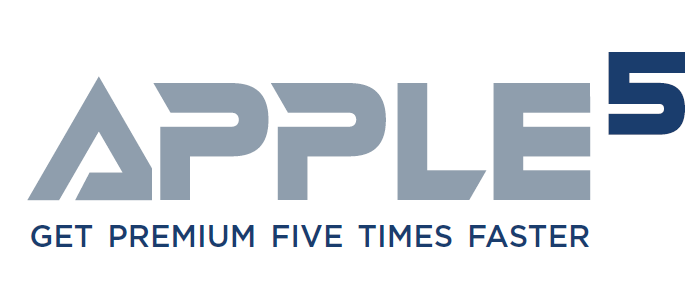
 iPhone
iPhone
 iPhone 15 Pro Max
iPhone 15 Pro Max
 iPhone 15 Pro
iPhone 15 Pro
 iPhone 15 Plus
iPhone 15 Plus
 iPhone 15
iPhone 15
 iPhone 14 Pro Max
iPhone 14 Pro Max
 iPhone 14 Pro
iPhone 14 Pro
 iPhone 14 Plus
iPhone 14 Plus
 iPhone 14
iPhone 14
 iPhone 13
iPhone 13
 iPhone 12
iPhone 12
 iPhone 11
iPhone 11
 Аксессуары для iPhone
Аксессуары для iPhone
 Чехлы
Чехлы
 Защитные стекла
Защитные стекла
 Наушники
Наушники
 Беспроводные зарядные устройства
Беспроводные зарядные устройства
 Mac
Mac
 MacBook
MacBook
 iMac
iMac
 Mac Pro
Mac Pro
 Mac mini
Mac mini
 Mac studio
Mac studio
 Аксессуары для Mac
Аксессуары для Mac
 Клавиатуры
Клавиатуры
 Мультипортовый адаптер
Мультипортовый адаптер
 Мыши
Мыши
 iPad
iPad
 iPad Pro
iPad Pro
 iPad Pro 11
iPad Pro 11
 iPad Pro 12.9
iPad Pro 12.9
 iPad Air
iPad Air
 iPad mini
iPad mini
 iPad
iPad
 iPad 10.2
iPad 10.2
 iPad 10.9
iPad 10.9
 Аксессуары для iPad
Аксессуары для iPad
 Apple Pencil
Apple Pencil
 Чехлы
Чехлы
 Защитные стекла
Защитные стекла
 Сетевые зарядные устройства
Сетевые зарядные устройства
 Watch
Watch
 Watch Ultra 2
Watch Ultra 2
 Watch Ultra
Watch Ultra
 Watch Series 9
Watch Series 9
 Watch Series 8
Watch Series 8
 Watch SE (2023)
Watch SE (2023)
 Аксессуары для Watch
Аксессуары для Watch
 Ремешки для часов
Ремешки для часов
 Защитные стекла
Защитные стекла
 Зарядные устройства
Зарядные устройства
 Vision Pro
Vision Pro
 AirPods
AirPods
 Apple TV
Apple TV
 Микрофоны
Микрофоны
 Стабилизаторы
Стабилизаторы
 Аксессуары
Аксессуары
 Кабель
Кабель
 Подарочная карта Apple
Подарочная карта Apple
 Акустические системы
Акустические системы
 Наушники
Наушники